.NET 实现的交互式 OA 系统 实现的交互式 .NET NET 系统 OA
近期,我们在后台收到了粉丝们的留言,需要一个高效办公自动化(OA)系统。为了回应大家的期待,今天我们推荐一款既灵活又强大的 OA 系统解决方案,帮助提升日常办公效率和团队协作水平。
在日常工作中,我们经常遇到各种表单。传统的系统开发中,多一个录入界面就意味着要设计一个新的输入表单,这样不仅增加了工作量,还导致了大量的重复劳动。
因此,我们需要一种动态、灵活且安全的方法来设计表单,以提高程序的通用性和工作效率,简化系统管理和维护。
项目介绍
MicroOA 是一款基于 C# 和 ASP.NET 开发的办公自动化(OA)系统。
无需用户具备专业的开发知识或经验,通过直观的页面交互即可实现表单和审批流程的动态搭建。
该系统界面简洁清爽,功能强大。
项目功能
系统特别适用于需要处理大量类似表单的日常工作场景,如文本框、列表框、单选按钮、复选框等表单录入元素的动态生成和管理。
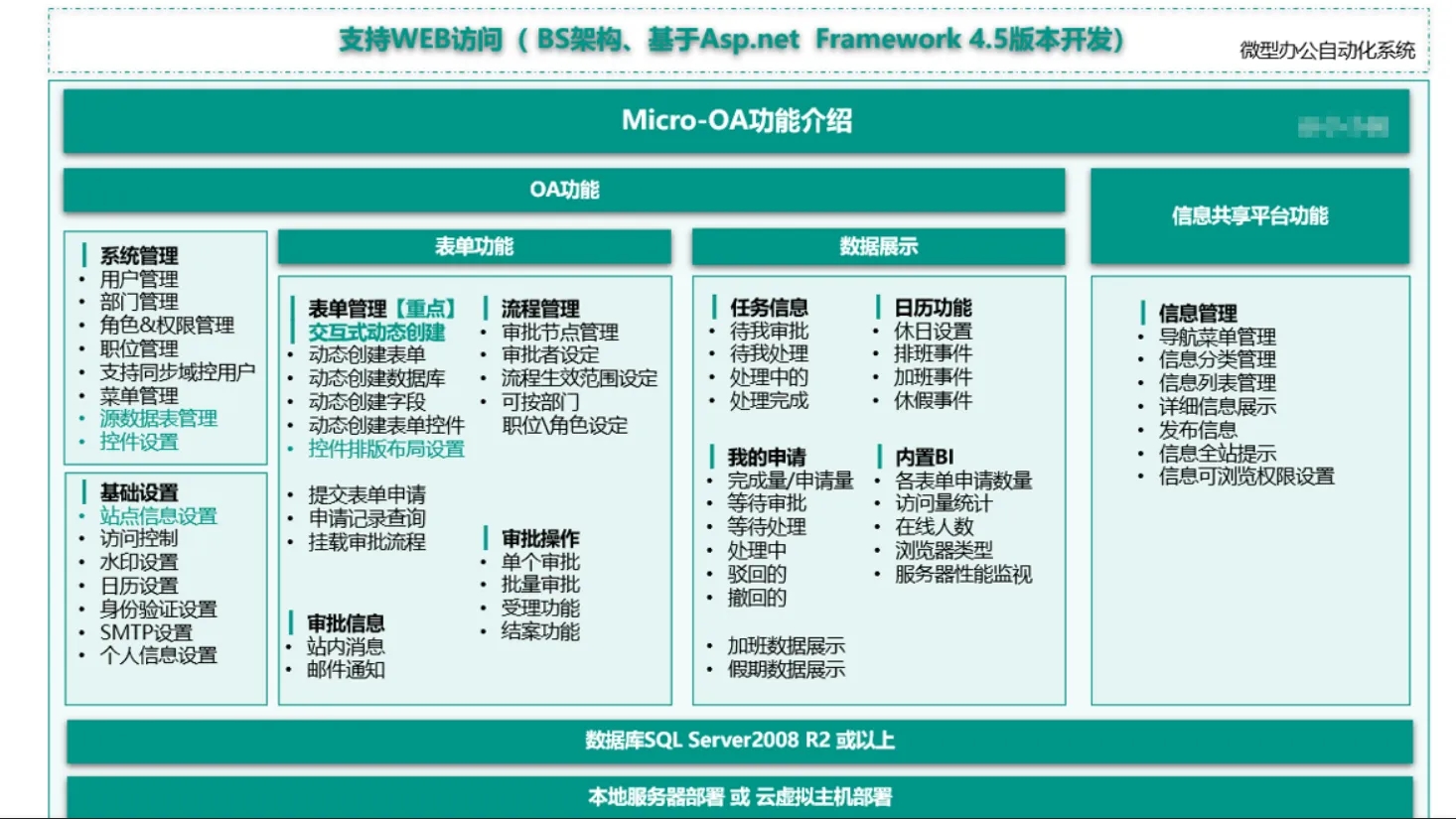
项目技术
-
IDE:Visual Studio 2019
-
开发语言:C# (.NET)
-
框架:.NET Framework 4.8(原 4.5)
-
数据库:SQL Server 2008 R2
-
前端 UI 框架:Layui、Layfly
-
引用控件:WangEditor、xmSelect、Fullcalendar
-
引用库:Newtonsoft.Json.dll、ClosedXML.dll、DocumentFormat.OpenXml.dll
-
Web 服务器:推荐使用 IIS 7.5 或以上版本
-
其他选项:也可以使用云虚拟主机或 ECS 等服务
运行环境
1、系统要求
操作系统:Windows Server 2012 或以上版本
Web 服务器:安装 IIS 和 .NET Framework 4.8(也可以使用云虚拟主机或 ECS 等服务)
2、应用程序池配置
将应用程序池配置为集成模式
3、初始数据库导入步骤
1、在源代码根目录下的\Resource\DB\MicroOA-Initial-database.sql文件中找到初始数据库脚本。
2、打开 MS SQL Server 2008 R2 控制面板,新建一个空白数据库。
3、在新建的数据库下,新建一个查询窗口。
4、将初始数据库脚本中的所有 SQL 命令复制到查询窗口中,并执行这些命令。
4、Web.config 文件配置
修改Web.config文件第 18 行的连接字符串:
<add name="ConnectionName" connectionString="Server=你的数据库IP地址;Database=你的数据库名称;User ID=你的数据库账号;Password=你的数据库密码" providerName="System.Data.SqlClient"/>
项目体验
1、演示地址
2、系统效果系统首页
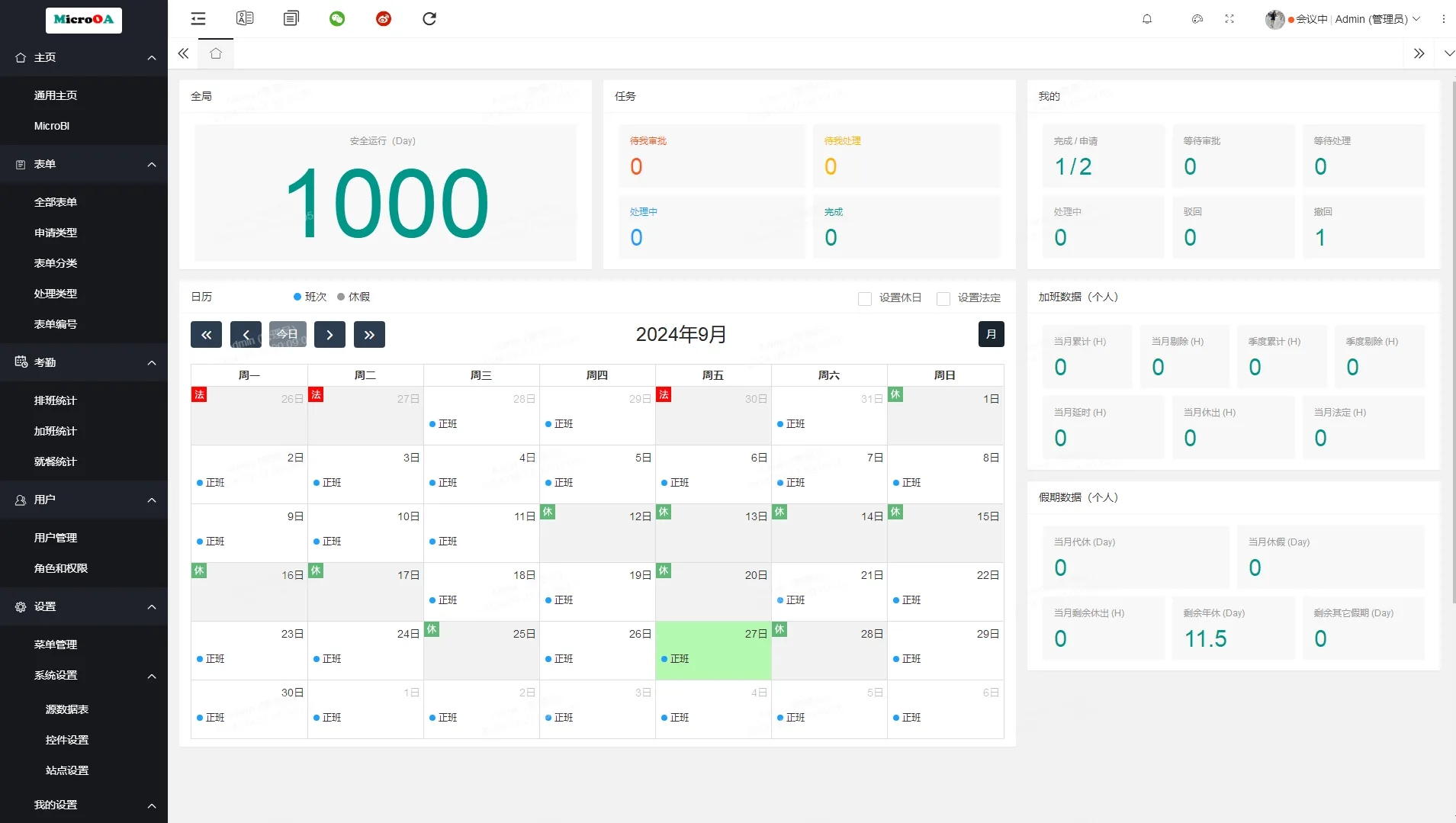
菜单管理
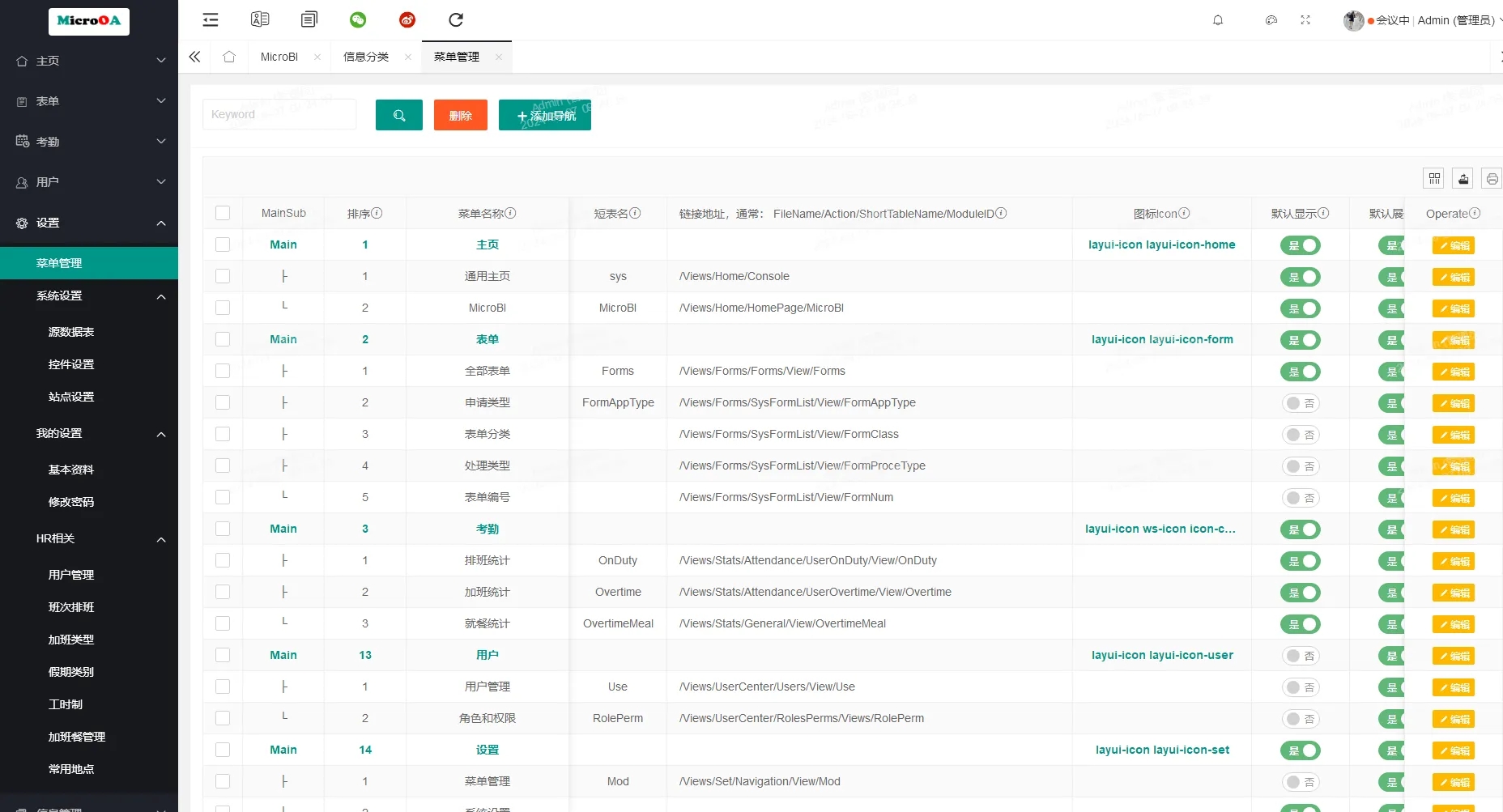
访问统计
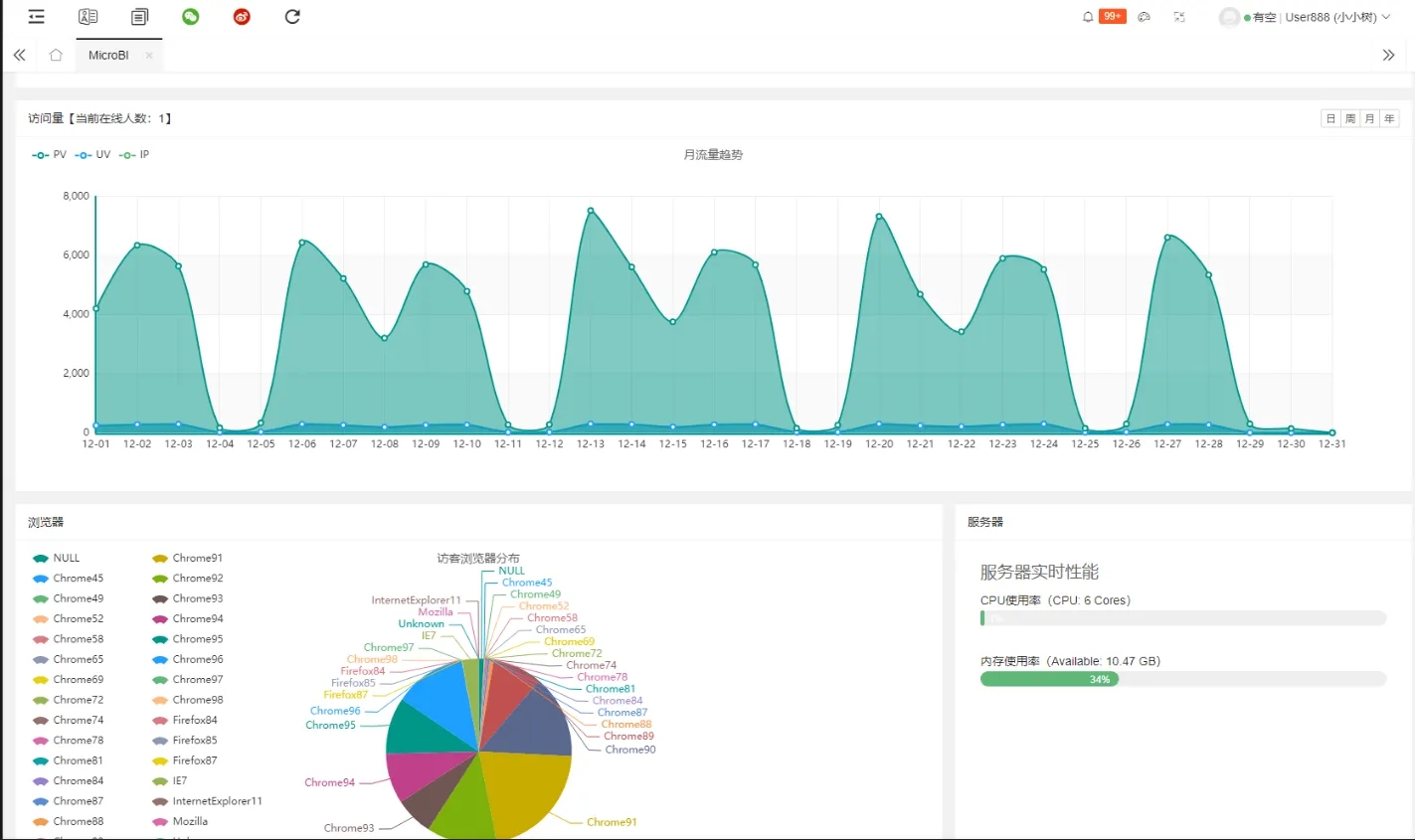
表单统计
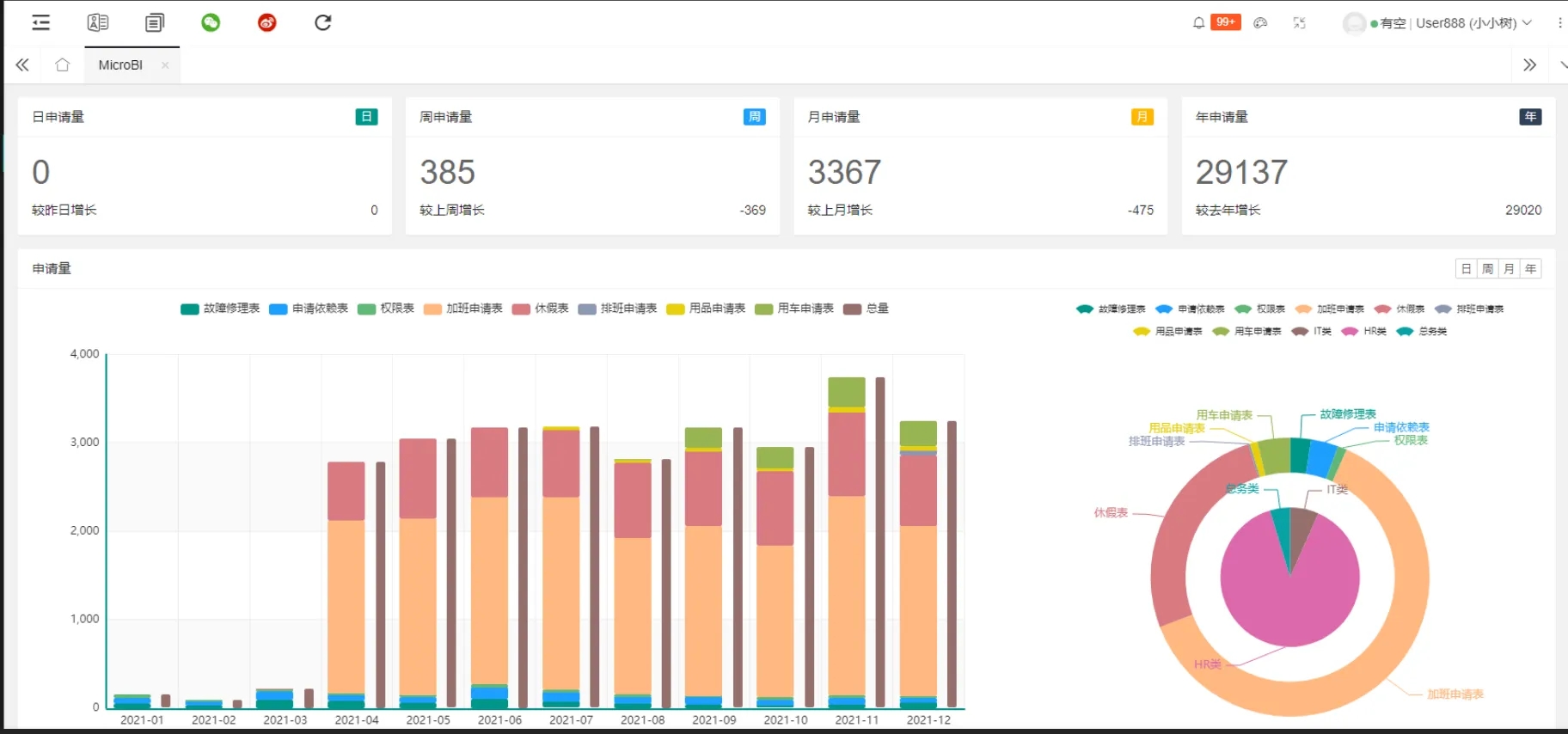
以上仅展示了系统的一部分功能,实际上还有更多实用功能。欢迎大家深入学习和使用,发掘更多可能性。
文档地址
1、功能介绍
功能的详细设计过程及相关文档,可以参考下链接:
https://zhuanlan.zhihu.com/p/455489559
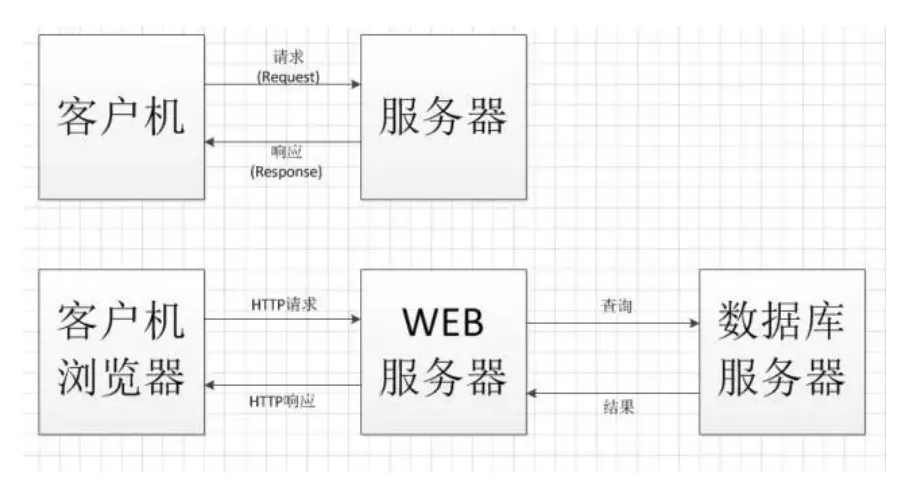
2、开发环境
为了帮助我们更好地理解和使用本系统,提供了详细的开发文档,涵盖系统架构、功能设计、开发指南等多个方面。可以参考以下链接,进行深入的学习和研究。
https://micro-oa.com/Views/Info/Detail/27/9

3、运行环境
提供了详细的部署教程,帮助大家快速完成项目的部署。具体文档请参考以下链接:
https://micro-oa.com/Views/Info/Detail/27/4
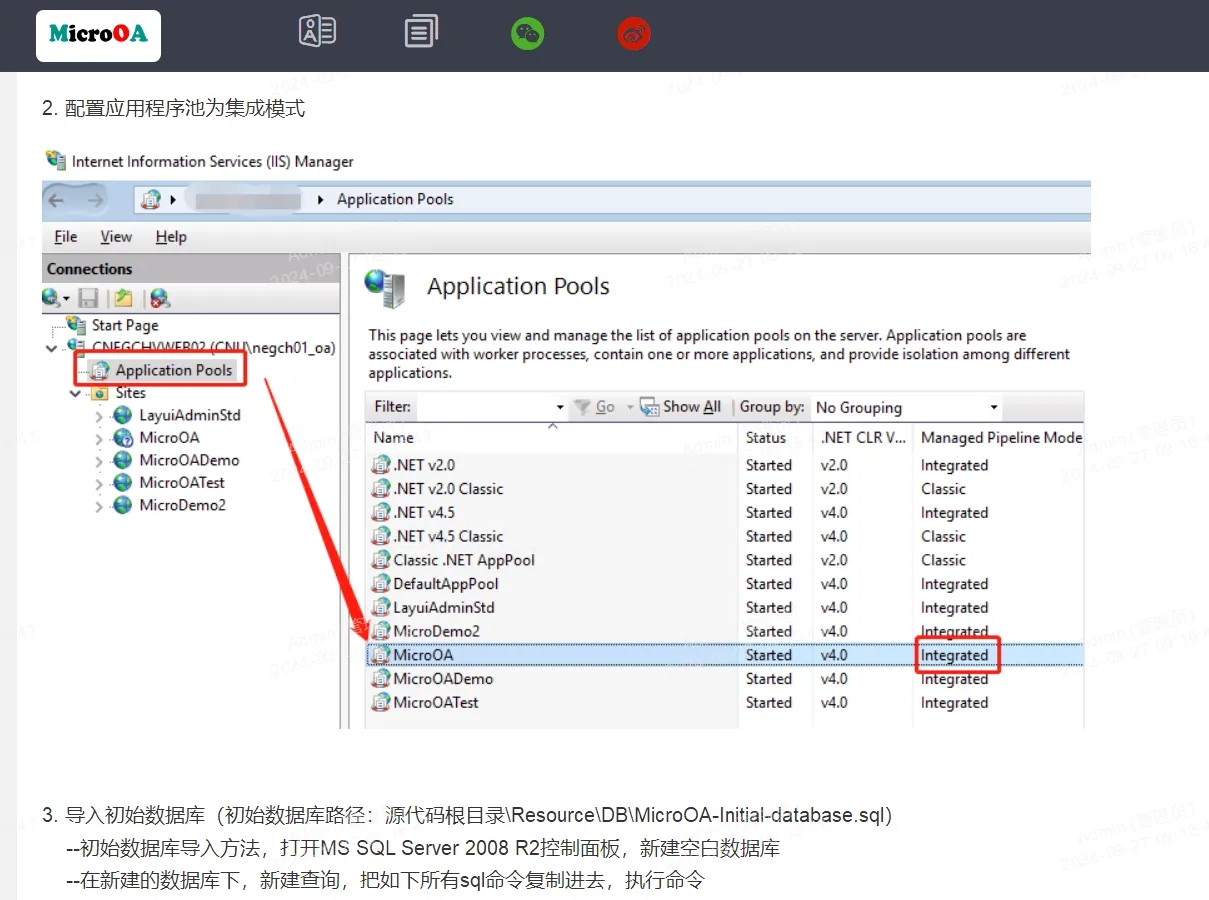
项目地址
GitHub:
如果你觉得这篇文章对你有帮助,不妨点个赞支持一下!你的支持是我继续分享知识的动力。如果有任何疑问或需要进一步的帮助,欢迎随时留言。
也可以加入微信公众号[DotNet技术匠] 社区,与其他热爱技术的同行一起交流心得,共同成长!优秀是一种习惯,欢迎大家留言学习!

